Perbaiki Anda Offline Periksa Kesalahan Koneksi Anda di YouTube – TechCult
Bermacam Macam / / April 28, 2023
Tidak ada orang yang menyukai gangguan berupa gangguan teknis saat menonton video di YouTube. Tetapi masalah teknis dapat terjadi kapan saja. Jika Anda sedang offline, periksa kesalahan koneksi Anda di YouTube, Anda berada di halaman web yang tepat karena, dalam artikel ini, Anda akan mempelajari mengapa YouTube mengatakan offline periksa koneksi dan caranya memecahkan masalah itu.

Daftar isi
Cara Memperbaiki Anda Offline Periksa Kesalahan Koneksi Anda di YouTube
Pada artikel ini, kami akan memberi tahu Anda cara mengatasi masalah YouTube Anda offline. Jadi, harap terus membaca untuk mempelajari tentang metode yang akan membantu Anda memperbaiki kesalahan koneksi offline Anda di YouTube.
Jawaban cepat
Coba atasi masalah konektivitas jaringan Anda dengan mengikuti langkah-langkah yang diberikan di bawah ini:
1. Beralih ke jaringan Wi-Fi jika sambungan data seluler buruk.
2. Nonaktifkan server VPN.
3. Mulai ulang router Wi-Fi Anda untuk menghindari bug sementara.
Mengapa YouTube mengatakan Periksa Koneksi Offline?
Beberapa faktor dapat menjadi alasan untuk masalah yang dibahas. Kami telah memberi Anda daftar beberapa penyebab umum di bawah ini:
- Masalahnya dapat terjadi karena gangguan sementara pada perangkat Anda.
- Ketika server aplikasi yang dibahas mengalami lalu lintas yang sangat besar.
- YouTube membutuhkan internet agar berfungsi. Oleh karena itu, koneksi internet yang lambat atau tidak stabil dapat mencegah Anda mengakses konten.
- Jawaban lain yang mungkin mengapa YouTube mengatakan koneksi cek offline adalah VPN.
- Ponsel cerdas tempat Anda menjalankan aplikasi tidak diperbarui.
- Menggunakan versi lama dari aplikasi yang dibahas dapat menyebabkan masalah yang dibahas.
- Akumulasi cache dan cookie dari waktu ke waktu dapat menyebabkan koneksi internet Anda lambat.
Metode 1: Matikan Mode Penerbangan
Jika Anda menggunakan data seluler di ponsel cerdas dan mode pesawat diaktifkan di perangkat Anda, handset tidak akan dapat tersambung ke jaringan seluler. Dan karena ini, Anda mungkin mengalami offline memeriksa kesalahan koneksi Anda di YouTube. Oleh karena itu, nonaktifkan mode pesawat untuk memperbaiki masalah yang dibahas. Kami telah memberi Anda langkah-langkah yang akan mengajari Anda cara menonaktifkan mode penerbangan:
Catatan: Karena ponsel cerdas tidak memiliki opsi Pengaturan yang sama, dan karena itu bervariasi dari produsen ke produsen, pastikan pengaturan yang benar sebelum mengubahnya. Langkah-langkah ini dilakukan pada Samsung Galaxy S21 5G.
1. Pertama, luncurkan Pengaturan di ponsel cerdas Anda.
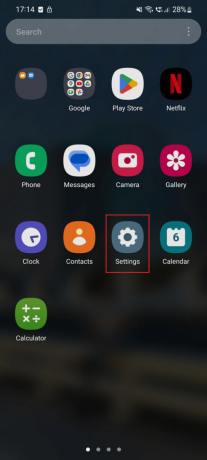
2. Sekarang, ketuk Koneksi.

3. Cacat Modus penerbangan.

Baca juga: Mengapa HBO Max Tidak Berfungsi di TV Saya?
Metode 2: Tunggu Uptime Server YouTube
Metode lain yang mungkin adalah memeriksa server untuk aplikasi YouTube. Anda harus menunggu aplikasi kembali online dan menggunakannya setelah beberapa saat jika server aplikasi mati, mengalami lalu lintas, atau telah dimatikan karena masalah teknis. Anda dapat mengunjungi Downdetektor situs web untuk mempelajari tentang masalah yang dialami aplikasi selama 24 jam terakhir. Jika halaman web Downdetector muncul Laporan pengguna menunjukkan tidak ada masalah saat ini di YouTube, Anda harus melakukan metode berikut.

Baca juga:YouTube Dilaporkan Mati Berjam-jam dengan Pengguna Menghadapi Masalah
Metode 3: Mulai Ulang Ponsel Cerdas
Anda dapat me-restart smartphone karena dapat memperbaiki masalah sementara yang menyebabkan masalah. Untuk me-restart ponsel Android Anda, yang perlu Anda lakukan adalah:
1. tekan Volume turun Dan Tombol daya serentak.
2. Selanjutnya, ketuk Mengulang kembali.

Metode 4: Pecahkan Masalah Koneksi Internet
Anda sedang offline periksa kesalahan koneksi Anda di YouTube dapat terjadi karena koneksi internet yang buruk. Jadi, Anda harus memperbaiki masalah yang terkait dengan internet.
Opsi I: Untuk Data Seluler
Data seluler Anda dapat berkinerja buruk karena beberapa alasan. Namun, Anda perlu memperbaiki masalah tersebut jika ingin menonton video di aplikasi yang dibahas. Untuk mempelajari Cara Meningkatkan Kecepatan Internet di Ponsel Android Anda baca panduan kami.

Opsi II: Untuk Wi-Fi
Jika Anda menggunakan WiFi, Anda dapat menghidupkan router dengan menggunakan langkah-langkah yang disebutkan di bawah ini:
Untuk menghidupkan kembali router, gunakan langkah-langkah yang telah kami sediakan di bawah ini:
1. Pertama, cabut kabel router dari soket papan daya.

2. Selanjutnya, tunggu sekitar 30-40 detik.
3. Sambungkan kembali kabel router ke papan soket, lalu hidupkan sumber listrik.
4. Selanjutnya, cari lampu di router dan luncurkan aplikasi YouTube di ponsel Android. Jika masalah tetap ada, coba metode berikut.
Baca juga: 12 Perbaikan untuk YouTube Error 400 di Android
Metode 5: Paksa Mulai Ulang YouTube
Metode berikutnya yang mungkin adalah memaksa memulai ulang aplikasi yang dibahas. Untuk ini, Anda perlu menghentikan paksa aplikasi dan memulai ulang. Baca langkah-langkah untuk mempelajari cara memaksa memulai ulang aplikasi yang dibahas:
1. Ketuk Pengaturan.

2. Selanjutnya, ketuk Aplikasi.

3. Setelah itu, gulir ke bawah dan ketuk Youtube.

4. Di sini, ketuk Paksa berhenti.

5. Sekarang, ketuk OKE.
6. Setelah itu, buka laci aplikasi dan luncurkan Youtube aplikasi.

Metode 6: Nonaktifkan VPN
VPN adalah faktor lain yang dapat berkontribusi pada masalah yang dibahas. Saat menggunakan YouTube di ponsel Android Anda, Anda perlu mematikan VPN Anda. Anda dapat mematikan VPN dengan melakukan langkah-langkah yang diberikan di bawah ini:
1. Pertama, ketuk Pengaturan.

2. Sekarang, ketuk Koneksi.

3. Selanjutnya, gulir ke bawah dan ketuk Lebih banyak pengaturan koneksi.

4. Di sini, ketuk VPN.

5. Sekarang, lanjutkan sesuai petunjuk yang ditampilkan di layar ponsel.
Jika metode di atas tidak menyelesaikan masalah offline YouTube Anda, lanjutkan ke metode berikutnya.
Metode 7: Perbarui Firmware
Anda harus memperbarui firmware ponsel Android Anda karena dapat memperbaiki bug yang menyebabkan masalah yang dibahas. Jadi, lakukan langkah-langkah berikut untuk memperbarui perangkat lunak ponsel cerdas Anda:
1. Meluncurkan Pengaturan di ponsel cerdas Anda.

2. Selanjutnya, geser ke bawah dan ketuk pada Pembaruan perangkat lunak.

3. Selanjutnya, ketuk Unduh dan pasang.

6. Di sini, ketuk Unduh dan tunggu sampai pembaruan selesai.

Baca juga: 14 Perbaikan untuk Tidak Bisa Masuk ke YouTube di Windows 10/11
Metode 8: Perbarui Aplikasi YouTube
Gunakan langkah-langkah yang diberikan di bawah ini untuk memperbarui Youtube aplikasi di ponsel cerdas Anda untuk menyelesaikan masalah YouTube Anda offline.
1. Buka laci aplikasi dan luncurkan Mainkan Toko.

2. Di bilah pencarian, ketik Youtube dan ketuk hasil yang sama.

3A. Jika pembaruan yang tertunda tersedia untuk alat yang dibahas, ketuk Memperbarui.
3B. Jika itu menunjukkan Membuka, aplikasi yang bersangkutan sudah diperbarui. Karena itu, pindah ke metode berikut.
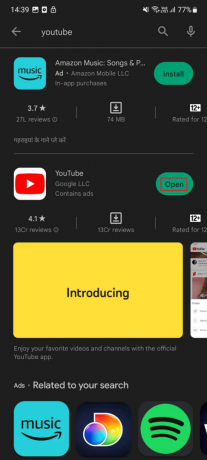
Metode 9: Hapus Cache Aplikasi YouTube
File cache juga bisa menjadi penyebab masalah yang dibahas. Oleh karena itu, Anda perlu menghapus file cache yang terakumulasi dari aplikasi yang bersangkutan. Langkah-langkah yang akan memandu Anda tentang cara menghapus file cache YouTube disebutkan di bawah ini. Jadi, silakan terus membaca untuk mempelajarinya.
1. Pertama, buka Pengaturan aplikasi di ponsel Android Anda.

2. Setelah itu, geser ke bawah dan ketuk Aplikasi.

3. Sekarang, geser ke bawah dan ketuk Youtube.
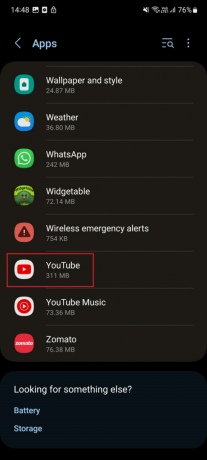
4. Selanjutnya, di bawah Info Aplikasi, ketuk Penyimpanan.
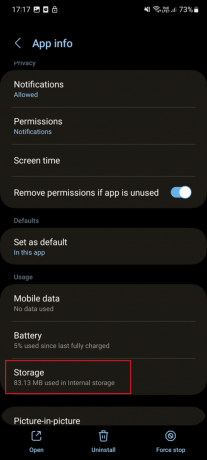
5. Terakhir, ketuk Hapus cache.
Direkomendasikan:
- Cara Memasang Perangkat Lunak AI Seperti ChatGPT di PC Anda
- Seberapa Sering Pembaruan Skor Snapchat?
- Cara Membuat Bingkai demi Bingkai di YouTube
- Apakah GAC Family ada di YouTube TV?
Kami harap artikel ini bermanfaat, dan sekarang Anda tahu mengapa YouTube mengatakan terjadi pemeriksaan koneksi offline dan cara memperbaikinya Anda sedang offline periksa kesalahan koneksi Anda di YouTube. Jika Anda memiliki pertanyaan, Anda dapat menanyakannya di bagian komentar di bawah. Kami akan dengan senang hati membantu Anda. Anda juga dapat memberi tahu kami metode mana yang cocok untuk Anda. Juga, beri tahu kami apa yang ingin Anda pelajari selanjutnya.
Elon adalah penulis teknologi di TechCult. Dia telah menulis panduan cara kerja selama sekitar 6 tahun sekarang dan telah membahas banyak topik. Dia suka membahas topik yang terkait dengan Windows, Android, dan trik serta tips terbaru.



